Den opdaterede papirkurv-funktion i Mine filer på Galaxy-enheder med One UI 6.0
Siden udgivelsen af One UI 6.0 er Papirkurven i Mine filer-appen på Galaxy-telefoner og -tablets ændret. Brugere kan nu slette og gendanne alle filer fra Papirkurven i Mine filer til Mine filer, Galleri og Diktafon.
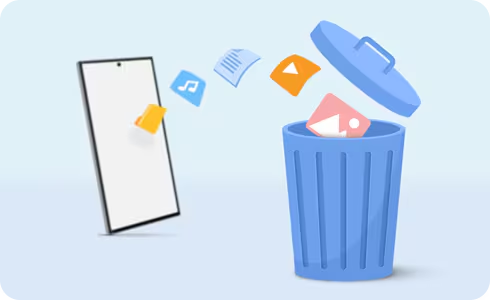
Bemærk: Funktionen papirkurv kan ikke slås fra.
Ved at følge instruktionerne nedenfor kan du permanent slette eller gendanne filer fra Mine filer.
Gendan eller slet specifikke filer i Mine filer
Genvej til at slette alt i Papirkurv på én gang
Bemærk: Du kan se slettede filer for hver app (Mine filer, Galleri og Diktafon) og gendanne eller slette dem fra Indstillinger > Enhedspleje > Lagerstyring > Papirkurv > Mine filer.
Selvom du kan bruge Mine filer til at administrere alle dine filer i papirkurven, kan du stadig bruge Galleri til at slette og gendanne billed- og videofiler.
Slet filer fra Galleri
Bemærk: Elementer i Papirkurv vil blive slettet permanent efter 30 dage.
Gendan slettede filer til Galleriet
Slet filer permanent fra Galleri
Hvis du kun er interesseret i at administrere lydfiler, kan du stadig bruge Diktafon-appen til at slette eller gendanne disse specifikke filer.
Slet filer fra Diktafon-appen
Gendan slettede Diktafon-filer
Slet filer i Diktafon permanent
Tak for din feedback
Besvar venligst alle spørgsmål.





























































